
|
Читайте также: |
Создаем проект с именем Factorial. На форму добавляем шесть элементов: 3 - Label, 2 – TextBox, 1 – Button, как показано на рисунке.
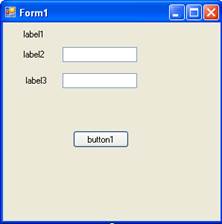
Рисунок 9. Вид Формы
Внимание! В среде разработки, Панель элементов автоматически скрывается. Чтобы исключить свертывание Панели элементов, необходимо нажать на кнопку «кнопка»  .
.


Рисунок 10. Незакрепленная Панель элементов Рисунок 11. Закрепленная панель
элементов
Для задания свойств элементам, необходимо раскрыть Диспетчер свойств. Выбираем Вид → Диспетчер свойств.

Рисунок 12. Диспетчер свойств
Изменяет свойства элементов. В Панели свойств, изменяем свойство Text.
Внимание! Размер элемента Label строго не изменяется по вертикали. В случае, большого текста, не все слова могут быть видны. Для того, чтобы размер окна изменялся по тексту, необходимо изменить свойство AutoSize и его значение True поменять на False. Изменим цвет введенного текста, при помощи свойства ForeColor. Текст выравнем по центру, используя свойств TextAlign. В первом Label1 изменим вид текста (свойство Font): размер шрифта (подсвойство Size) и начертание (полужирный, подсвойство – Bold).
Можно поэкспериментировать с цветом заливки Формы, работая со свойством BackColor.

Рисунок 13. Форма после выполненных изменений
Теперь перейдем к кодированию. Открываем в Обозреватель решений файл Factorial.cpp. После подключенных заголовочных файлов, создаем прототип функции вычисления факториала:
long double f(int N);
В этот же файл добавляем текст программы:
long double f(int N)
{if(N < 0) return 0;
if (N == 0) return 1;
else return N * fact(N - 1);
}
Для прикрепления к элементам TextBox переменных, изменяем их свойство Name, соответственно, на N и FactN.
Открываем файл Form1.h, в начало файла добавляем прототип функции f (сразу после #pragma once).
Возвращаемся в конструктор нашей формы. Щелкаем два раза на кнопку Выполнить и добавляем код:
int number = System::Convert::ToDouble(N->Text);
double factor = f(number);
FactN->Text = System::Convert::ToString(factor);
Внимание! Код добавляется между скобками, именно там, где стоит курсор.

Рисунок 13. Обработчик события «Вычислить»
Выполните отладку программы. Результат работы приложения представлен ниже.

Рисунок 14. Результат выполнения приложения
3. Лабораторная работа. Разработка приложений в среде Microsoft Visual Studio 2010
Дата добавления: 2015-10-28; просмотров: 107 | Нарушение авторских прав
| <== предыдущая страница | | | следующая страница ==> |
| Элемент управления Form | | | Порядок выполнения лабораторной работы |